PPT操作技巧:苹果发布会的PPT动画技巧,你也能做得出来
创业投资学习2019-03-30 23:13
前几天,苹果又又又又又又双双叒叕开发布会了。

虽然跟我们的关系并不大,但是我们都知道,苹果发布会的PPT一般都做的非常有意思,尤其是在动画效果的展示上。
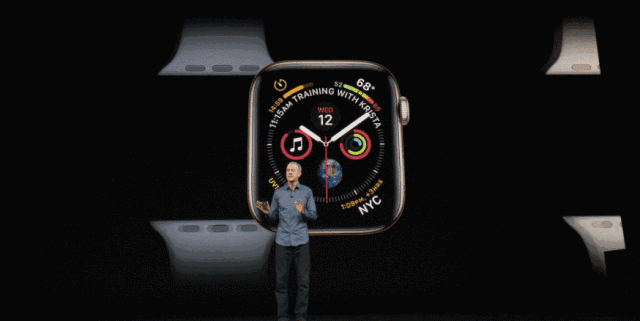
我之前就有说过,幻灯片的存在就是为了辅助我们的演讲,用图片和动画可以很好的展示我们的想法或者是创意。
不管是国内的一些科技公司的发布会还是国外的产品发布会,都会设置一些动画效果,他们能够帮助演讲者进行清晰地表达。
但是动画的选择要恰当,有的时候不能不用动画,但是也不能乱用动画。
一个杀马特的动画效果,会瞬间降低听众对演讲者的好感。

这次的苹果发布会又出了几个有意思的动画,虽然苹果一般都会用Keynote来制作幻灯片,但是我们使用PPT同样可以做出类似的效果。
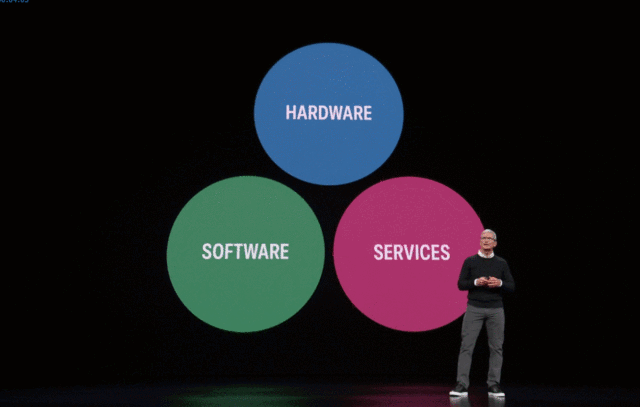
我们可以把上面的动画拆解为两个部分:一个是居中聚拢动画,一个是旋转动画。
对于这个居中聚拢的动画效果,可以使用我之前教给大家的【平滑】切换页面效果,或者动作路径效果都能够实现,下面我就分别跟大家介绍一下怎么用这两种方法做出这种效果。
1、平滑切换
2、动作路径
只要能够认真学习,就可以掌握这些高级技巧,提高PPT的制作水平!
方法1:平滑切换
我之前就有跟大家介绍过,只要你的脑洞够大,页面的平滑切换就可以做出很多效果,就算脑洞不够大也没关系,多看人家做的,然后模仿也可以。
(1)准备素材
首先我们要把动画素材准备好,先准备好三个不同颜色的圆形,然后写上每一个圆所代表的含义,分别是软件、硬件和服务,也就是所谓的“铁人三项”。

(2)平滑切换
直接复制一页幻灯片,然后调整三个圆的位置,以及文字的大小和位置。
把三个圆重叠放到幻灯片的中间,但是并不完全重叠,然后添加一个同样大小的圆形,改变它的颜色。
把文字放到最上方,纵向分布。(这里我为了能够表示清楚,圆形重叠的部分并不多)

然后打开【切换】选项卡,给页面添加【平滑】效果即可,效果如下所示。
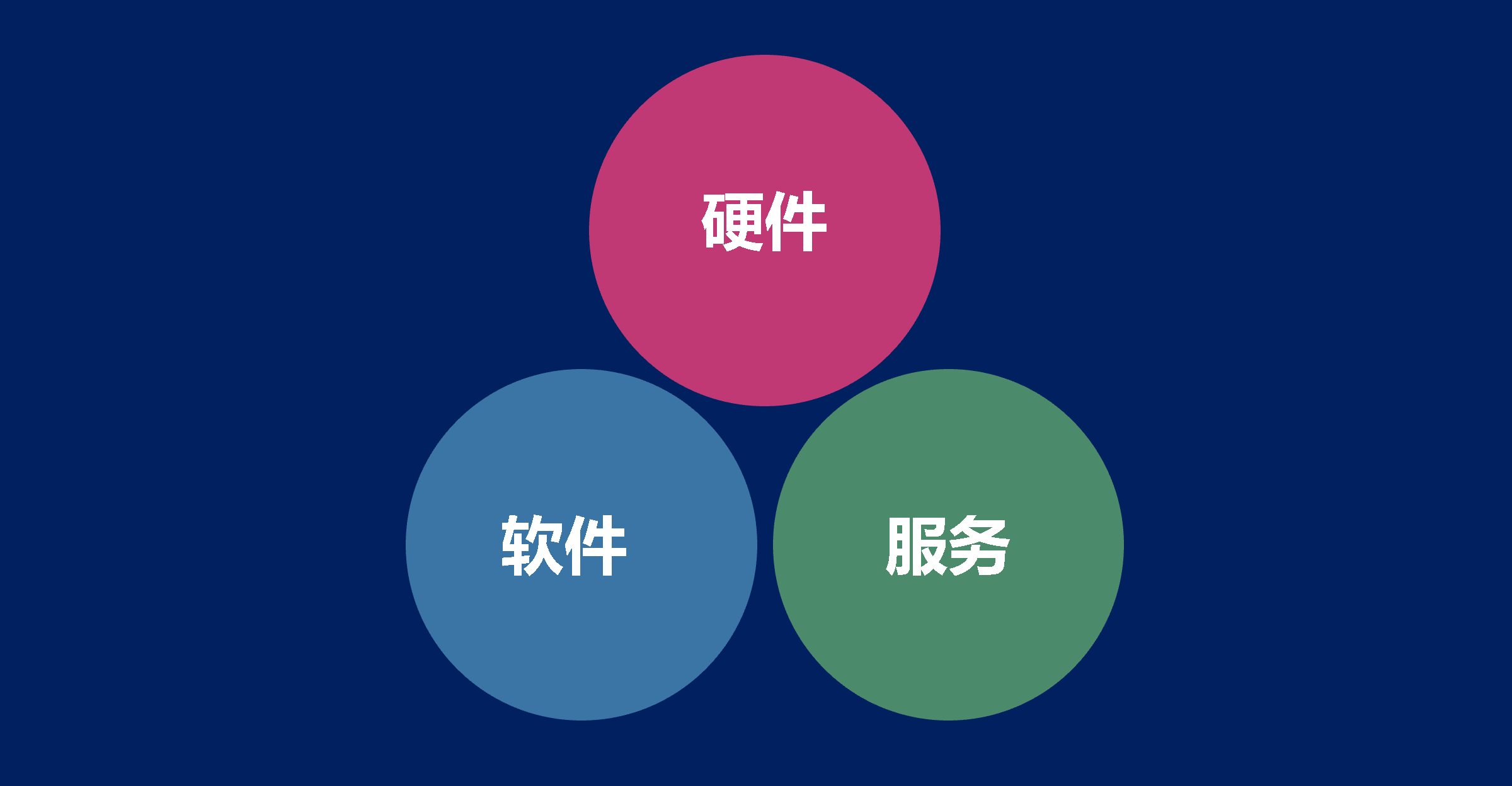
(3)旋转动画
接下来,就是旋转动画的制作,这个动画效果的制作非常简单。
我们可以通过先把底部的三个圆形进行组合,然后选择强调动画效果中的【陀螺旋】效果。

可以在设置窗口,调节旋转的时长以及效果。

这样,完整的动画效果就做完了,如下图所示就是第一种方法做出来的PPT版的动画效果。
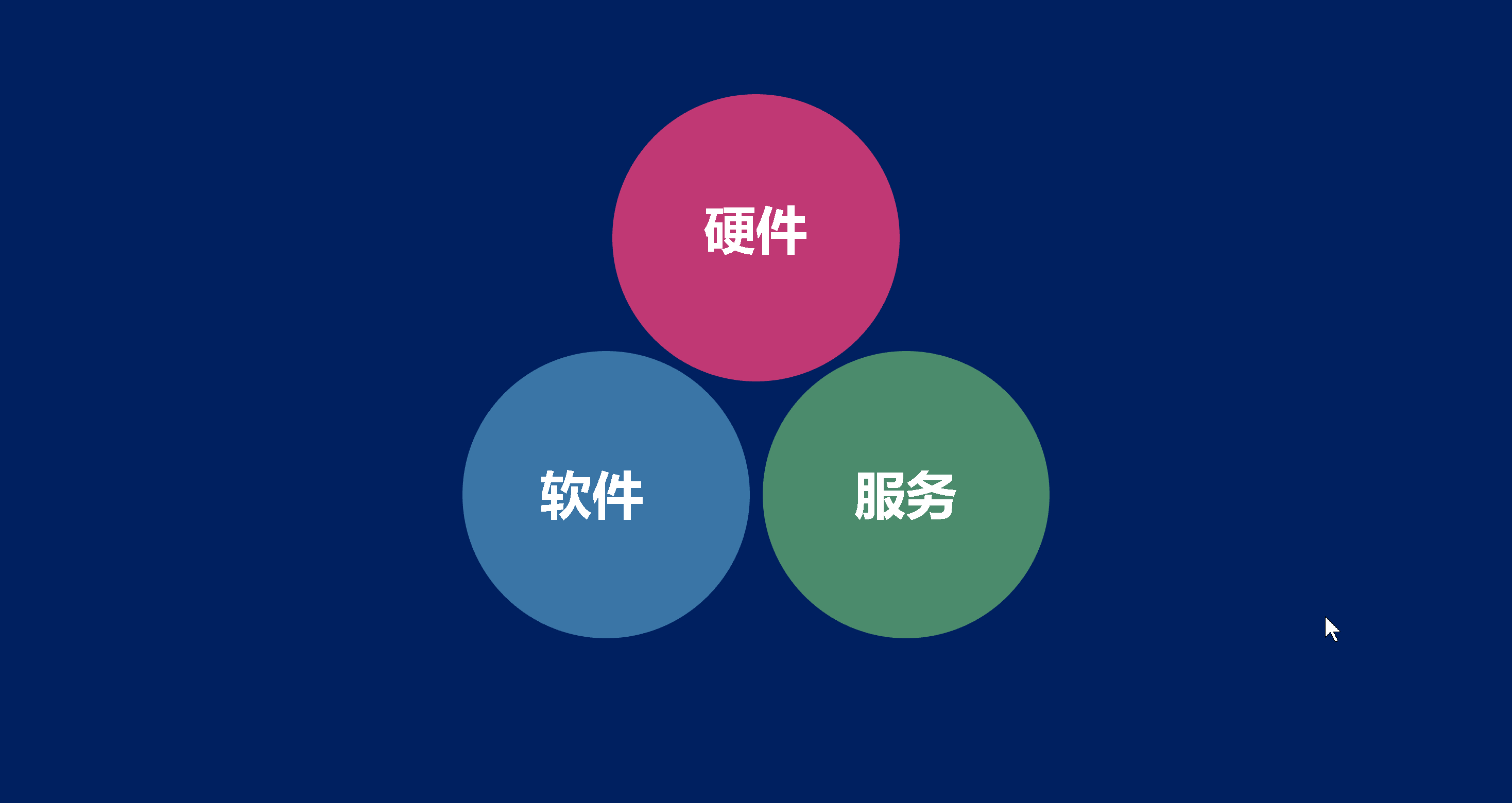
方法2:动作路径
动作路径是我们不怎么常用的动画,因为很多人都觉得太复杂了,操作起来也比较困难。
(1)准备素材
素材的准备与上面相同,但是因为动画效果是需要在同一个页面实现的,所以还需要添加最终的效果场景,也就是最终的圆形和文字都集中在页面中间的效果。

(2)聚拢路径动画
我们可以通过一个直线的动作路径,实现圆形聚拢的效果,如下图所示。

如下图的动画窗格所示,先分别给三个圆形添加向中间聚拢的【直线动画路径】,然后,给文字添加【淡入】的退出效果动画,并给中间的圆形及文字添加【淡入】的出现效果动画,但是要有时间延迟。

做出的动画效果如下图所示。
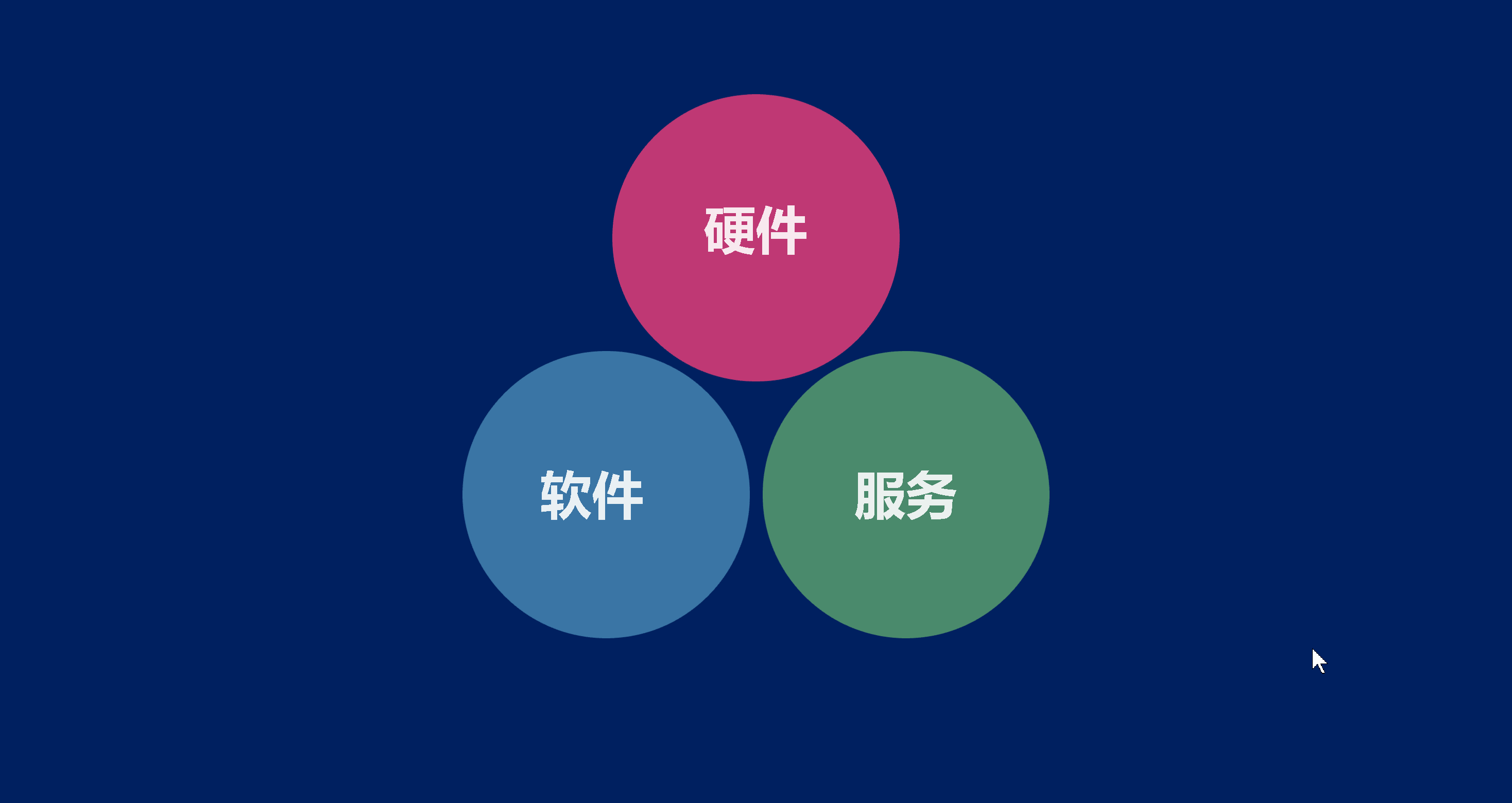
背景的旋转动画的制作与上面相同,这里就不再介绍了。
对于这两种方法,大家可以自己尝试一下,只有真的动手做出来,才算是真正的的掌握住了这些技巧。
如果大家想要领取这份动画PPT,可以关注并私信:动画PPT
总结:
1、平滑切换:平滑切换可以利用两张页面做出很多酷炫的效果
2、动画:大家在制作动画时,一定要注意不同动画的时间间隔
想要了解更多高效办公技巧,请点击关注!!!
举报/反馈
0
0
收藏
分享
